Annons
 Mobiltryck är något som fortfarande behöver arbetas med. Vi har en liten dator i fickorna, men filerna är praktiskt taget låsta in. Med mobila kontorssviter på väg upp är utskrift något som inte längre kan ignoreras.
Mobiltryck är något som fortfarande behöver arbetas med. Vi har en liten dator i fickorna, men filerna är praktiskt taget låsta in. Med mobila kontorssviter på väg upp är utskrift något som inte längre kan ignoreras.
vi har täckt Skriv ut vad du än är med PrinterOn Läs mer ett antal mobil utskrift Skriv ut från din Android-telefon med PrinterShare Läs mer lösningar tidigare, men de var ofta mindre än idealiska.
Idag, med hjälp av några enkla, gratis verktyg som vi ofta använder och älskar, visar vi dig att skapa en automatiserad mobil utskriftskö. Bäst av alla? Det kostar ingenting, utom för din operatörs internetkostnader.
1. Installera Dropbox på din dator
Du har antagligen hört allt om Dropbox nu. Om du inte gör det är det dags. Dropbox kan bäst beskrivas som en mapp i molnet. Detta betyder att du kan komma åt samma mapp på din stationära dator, din bärbara dator och din mobiltelefon. Det är ett bra sätt att dela dokument och foton över datorer.
Om du vill lära dig mer om Dropbox publicerade MakeUseOf nyligen The First Unofficial Guide to Dropbox, av Matt Smith.
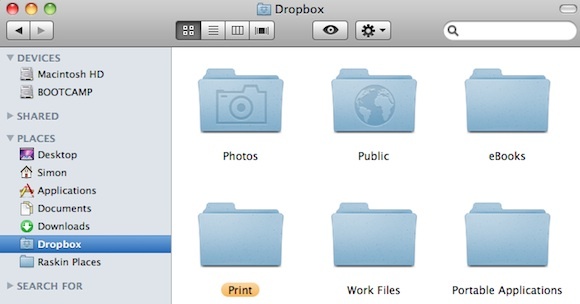
Dropbox spelar en viktig roll i den här handboken för mobil utskrift. Se till att installera den på en dator som är ansluten till din skrivare.
Om du använder Mac OS X, skapa en mapp som heter Skriva ut i din Dropbox-mapp med två undermappar Utskriftskö och Logga. Mappar som dessa skapas automatiskt med Windows-rutinen.
2a. Ställ in en utskriftskö i Windows
Detta är inte så svårt som det låter. Du kan ladda ner den här zip-filen som innehåller ett VBA-skript från Digital Inspiration. Genom att dubbelklicka på den här filen läggs ovannämnda PrintQueue- och Log-filer direkt i din Dropbox-mapp och ställer in en utskriftskö. Du kan hoppa framåt till steg tre.
2b. Ställ in en utskriftskö på Mac OS X
Om du använder Mac OS X kräver det lite mer arbete på din sida. Vi har Bbedell för att tacka för denna lösning, som ursprungligen postades i kommentaravsnittet på Lifehacker.
Avfyra Automator ansökan och välj att skapa en Mappåtgärd. Typ "skrivare" i sökfältet och dra “Print Finder Items” till huvudfönsterrutan. Typ "Skräp" i sökfältet och dra “Flytta Finder-objekt till papperskorgen” till huvudfönsterrutan.
Alternativt, om du vill behålla filerna efter att de har skrivits ut använder du “Flytta Finder-artiklar” arbetsflöde, till Dropbox -> Skriv ut -> Loggar.
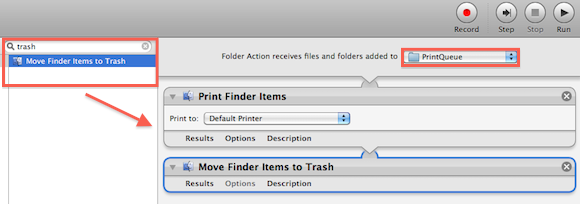
Till sist, se till att ställa inMappåtgärd tar emot filer och mappar som läggs till mappen PrintQueue som du skapade tidigare. Spara arbetsflödet och ge det ett namn. Det är allt!
3. Flytta mobilfiler till Dropbox
För att skriva ut en fil behöver du bara flytta en fil på din telefon till mappen PrintQueue. Om din dator är påslagen och ansluten till en skrivare slutför jobbet. På nyare smarttelefonmodeller kan du använda det ursprungliga Dropbox-programmet som finns tillgängligt för iPhone, iPad, Android, Björnbär, Nokia och handflatan.

Även på äldre telefoner kan du skriva ut en fil via e-post genom att använda en post-till-Dropbox-tjänst som Habilis. Och om din telefon inte har e-postfunktioner har du förmodligen inget som behöver skrivas ut.
Vad tycker du om mobiltryck? Hur gör du det? Låt oss veta i kommentarerna!
Jag är författare och datavetenskapsstudent från Belgien. Du kan alltid göra mig en tjänst med en bra artikelidé, bokrekommendation eller receptidé.


